Hur man återställer en flik i webbläsaren
Webbläsare / / December 19, 2019
Så hände mest obehagliga händelsen. Du arbets arbete i webbläsaren hängde öppna flikar i en stor mängd. Men något gick fel. Och det finns inget mer flik. Hur man ska agera? Lär av artikeln.
I några webbläsarinställningar kan du ange att varje gång du öppnar kommer den att visas alla flikar som var öppna förra gången. Som ett resultat kommer du inte ens ihåg att du var där och varför, men det var bara overkligt viktigt.
För några år sedan var vi tvungna att lida och manuellt återställa sessionen. Webbläsare utvecklare har hörsammat röster betryckta människor är nu i de flesta fall, webbläsare själva klara av problemet och återställa flikar. Var kan man hitta dem?
Chrome
I Chrome stängda flikar kan återställas genom att använda en kombination av tangenter Ctrl + Skift + T.
Listan över flikar som du stängt nyligen där i inställningsmenyn. Välj «Historia» → «Nyligen stängda". Webbläsaren kommer att erbjuda för att öppna flera flikar som har stängts.
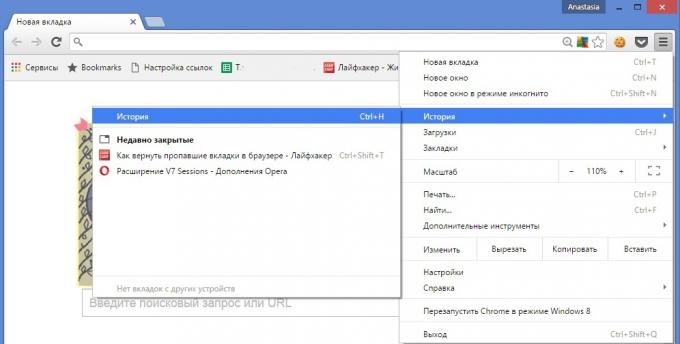
före du kan återställa sessionen med Arkiv Senaste Session och dess döpa i aktuella sessionen. Tyvärr, denna metod inte fungerar, så stängd och spåras Chrome webbläsare flikar måste säga adjö.
Du kan naturligtvis öppna filen med berättelsen i "Anteckningar" och sortera alla länkar. Men det shamanism, underdåniga specialister snarare än vanliga användare. Exit - expansion. I slutet av den här artikeln för varje exempel visas i webbläsaren.
Firefox
Hemsida standardwebbläsare själv föreslår att återställa den tidigare session. Motsvarande knapp i det nedre högra hörnet, måste du göra är att trycka den.
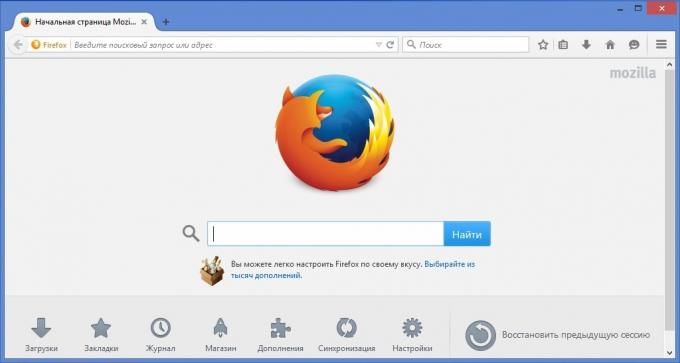
Om hemsidan du inte har installerat Firefox som standard, för att återställa den slutna fliken till menyn "Magazine» → «återställa tidigare session".
I webbläsaren, det finns också en sida återställa session som visas i fönstret efter nödstopp av programmet. Sidan kan nås manuellt av webbläsaren linje, skriver du om: sessionrestore. Firefox erbjuder för att återställa flikar föregående session eller starta en ny.
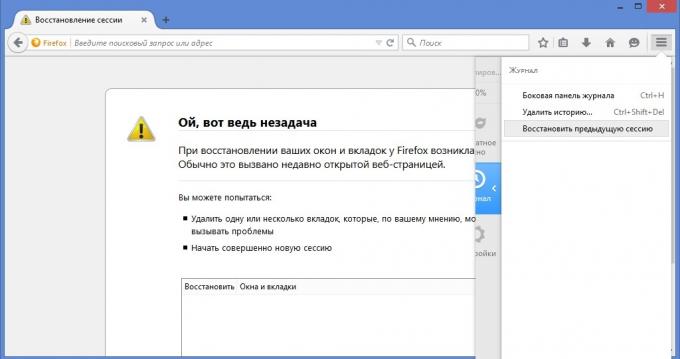
Ack, om dessa åtgärder inte hjälper, är det sannolikt att återställa flikarna kommer inte att fungera: de har inte spelats in i historien.
Chansen kvar, men det måste ha tålamod, kunskap eller ens en tamburin. Det är att försöka återställa data från en fil med information om den aktuella sessionen. Gör så här:
- Gå vägen C: \ Users \ datorns (eller annat användarnamn) \ AppData \ Roaming \ Mozilla \ Firefox \ Profiles.
- Leta reda på mappen med namnet format xxx.default-xxx, går det i sessionstore-backup mapp.
- Leta efter en filtyp upgrade.js-xxx, xxx - ett stort antal siffror. Gör sedan en kopia av filen och lämnar endast själva mapp och en kopia av det.
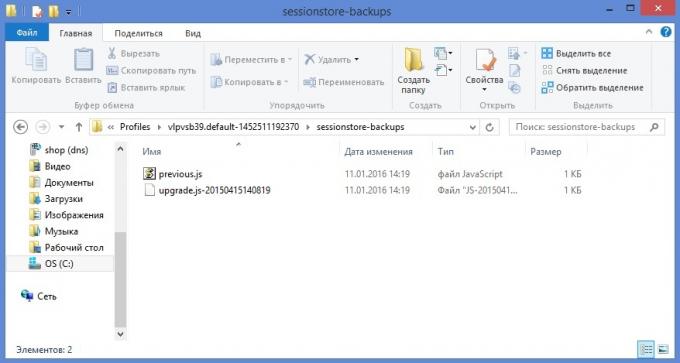
- Byt namn på filer enligt följande: recovery.js och previous.js. Öppna webbläsaren och återställa sessionen via menyn "Log".
Problemet är att detta inte fungerar. Bara av lycka. För att vara säker, bättre att använda de redan nämnda expansion.
opera
Att arbeta med skenande flikar i Opera liknar arbeta i Chrome. Denna kombination av kortkommandon Ctrl + Skift + T, en besparing flikar och arbetet med den nyligen stängda flikar i en särskild meny.
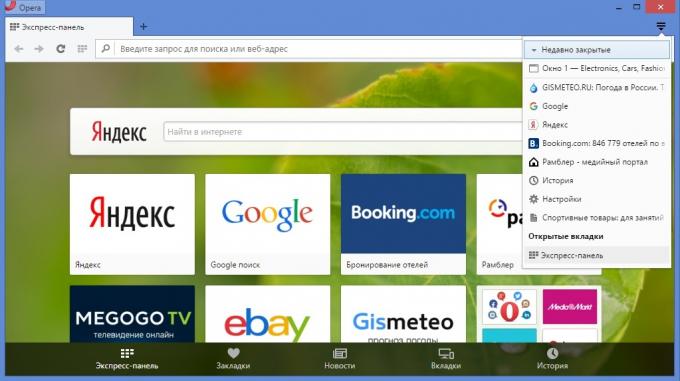
Om en meny med nyligen stängda flikar sparar inte, måste gräva i historien och installera tillägg för framtiden.
Tillägg till hjälp
För att försäkra användarna besväret att arbeta med flikar uppfann ett särskilt tillägg som löser de flesta problem med förluster och den plötsliga nedläggningen av webbläsarfönster.
Pris: 0

Pris: Gratis



